WordPressの大人気テーマ「SWELL」。多くのブロガーやサイト運営者が使用していて今後も伸びが予想されます。しかし、購入後に「どうやってWordPressに導入すればいいの?」と悩む方も多いはず。そこで今回は、SWELLのインストールから有効化、ユーザー認証、反映確認までの手順を、初心者でも迷わないよう図解でわかりやすく解説します。
WordPressはデフォルトでは何も入っていない
今回はSWELLを購入後にどのようにWordPressに導入するかを図解で解説していきます。
まず初めにWordPressを導入すると以下のような画面になります。
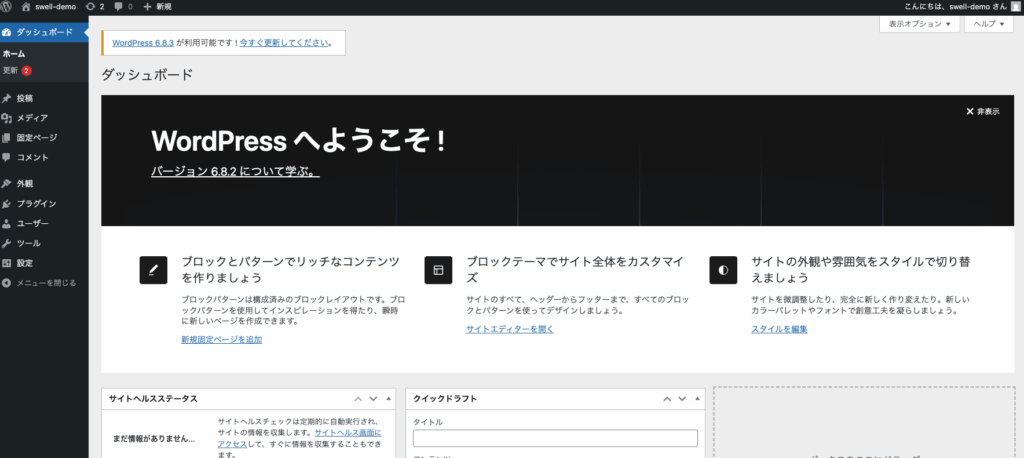
管理画面の様子
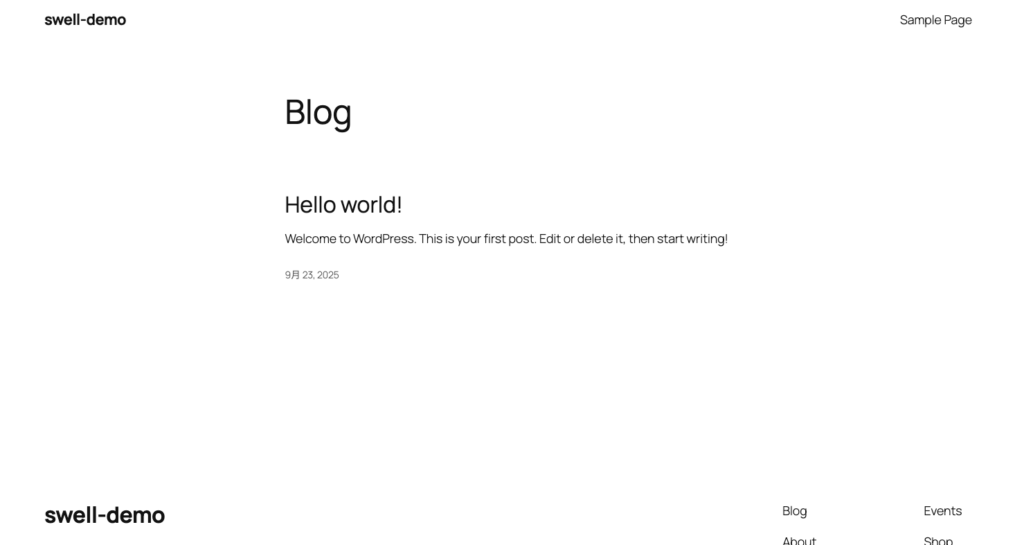
TOPページの様子
トップページを見てみると最低限の機能が備わっていて、これだけでもブログはできますが、かなりシンプルなサイトになってしまいます。今回はSWELLを参考にインストールまでの手順を紹介します。
SWELLのマイページからフォルダをダウンロードをする
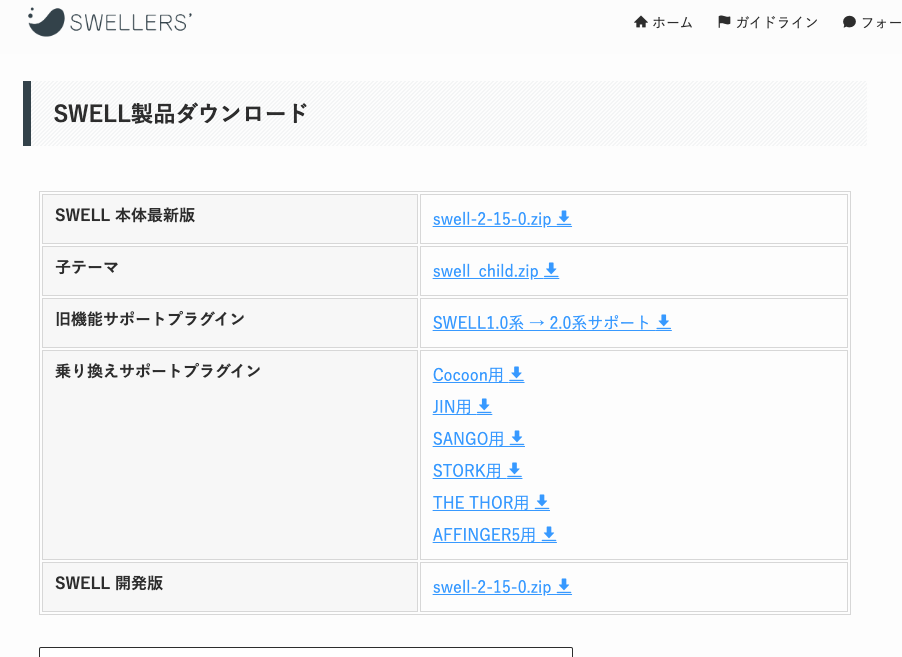
SWELLを購入するとマイページに入ることができます。マイページに入っていただくと、
SWELL製品ダウンロード内の「SWELL本体最新版」のzipファイルをダウンロードします。
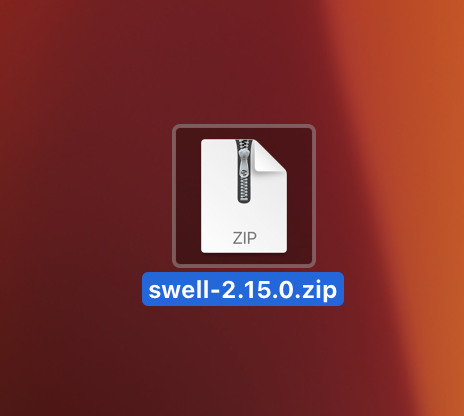
ダウンロードしたものを自身のデスクトップなどに置いておきます。
WordPressにSWELLフォルダをインストールする
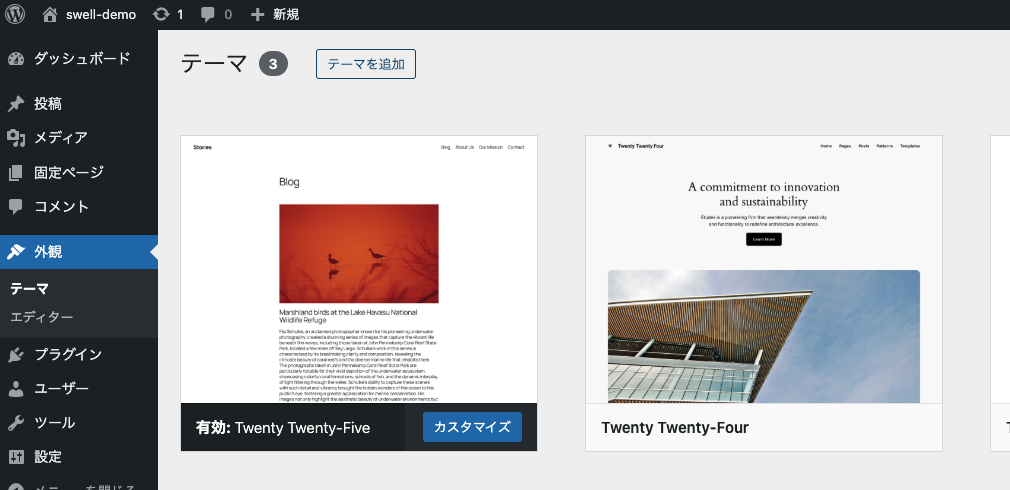
管理画面の外観>テーマ内の上にある「テーマを追加」をクリックします。
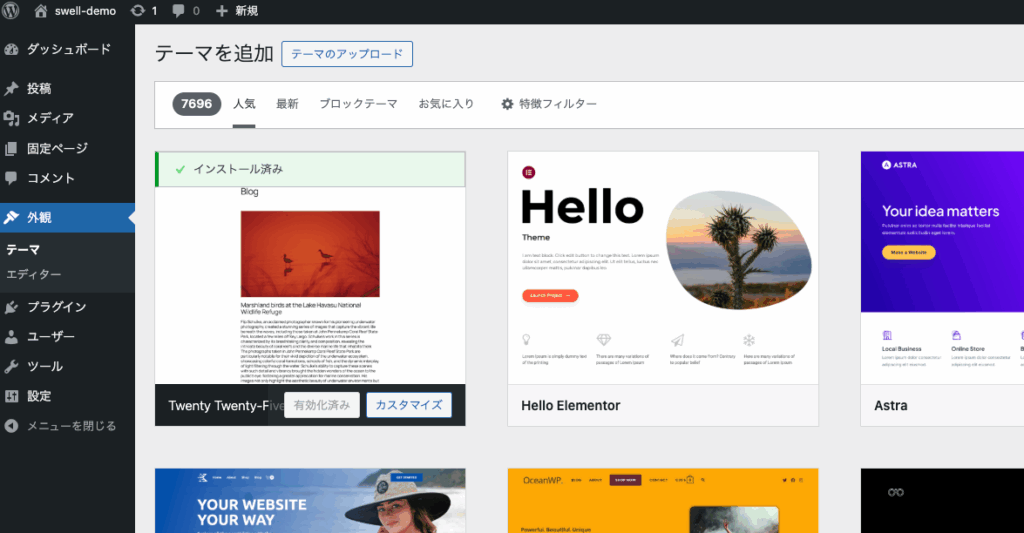
次に、「テーマのアップロード」をクリック。
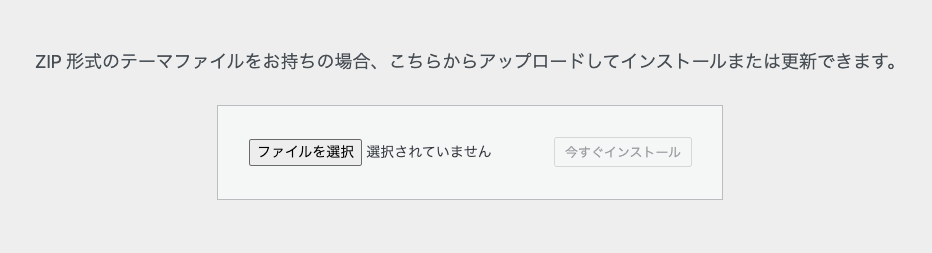
ファイルを選択し、先ほどダウンロードしたSWELLのフォルダをインストールします。
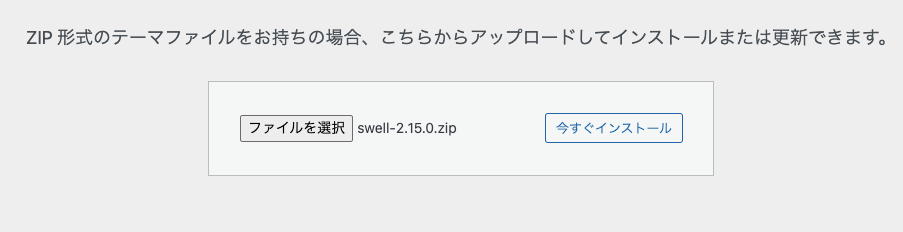
有効化をクリックする
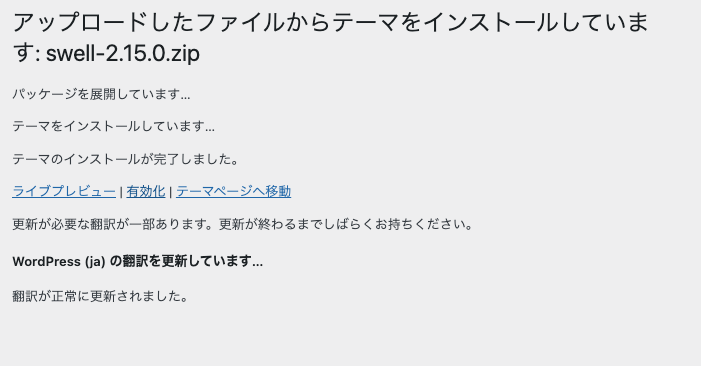
インストールをクリックすると、上記のような画面になるので、テーマのインストールが完了した下にある「有効化」をクリックします。
自身のSWELLマイページで承認を行う
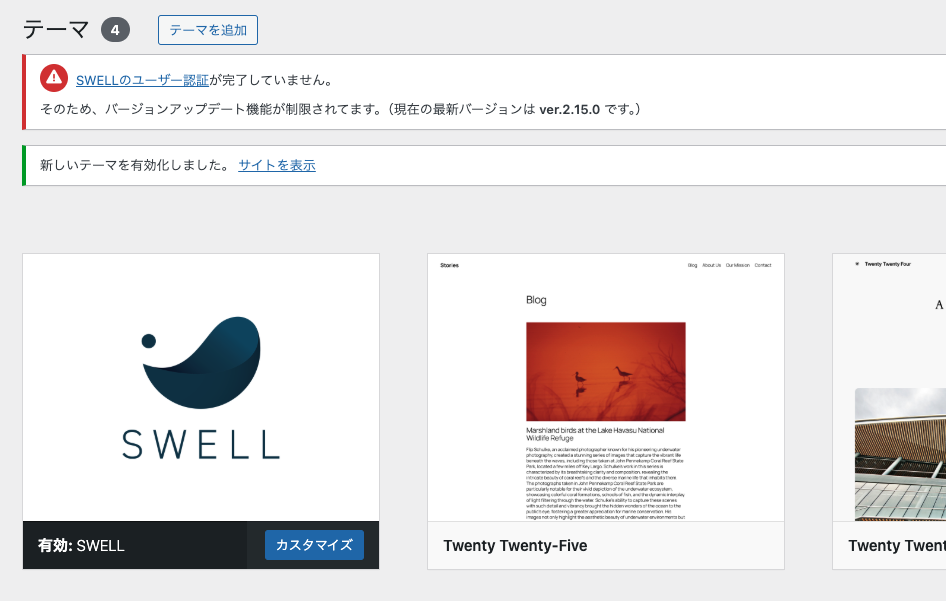
インストールが完了すると、SWELLが有効になっていますが、上のところに、
「SWELLのユーザー認証が完了していません」
と記載があります。

ユーザー認証していないとアップデートができないので、必ず認証をするようにしましょう!
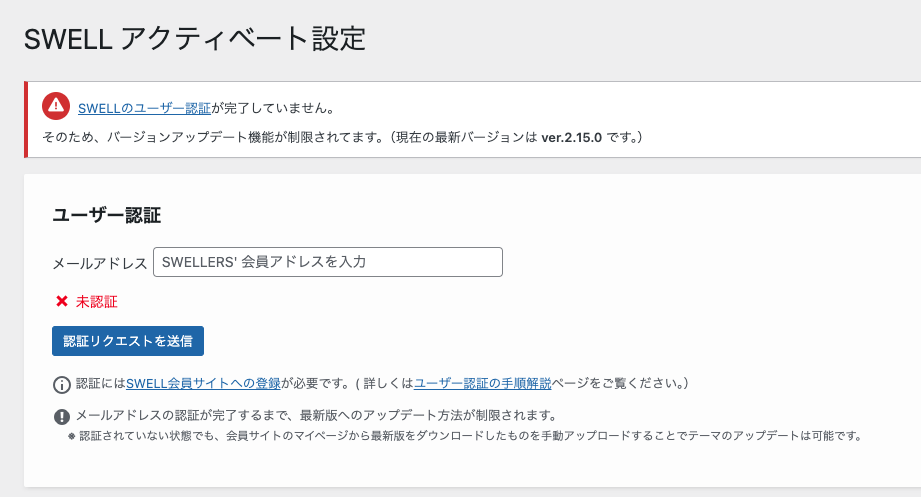
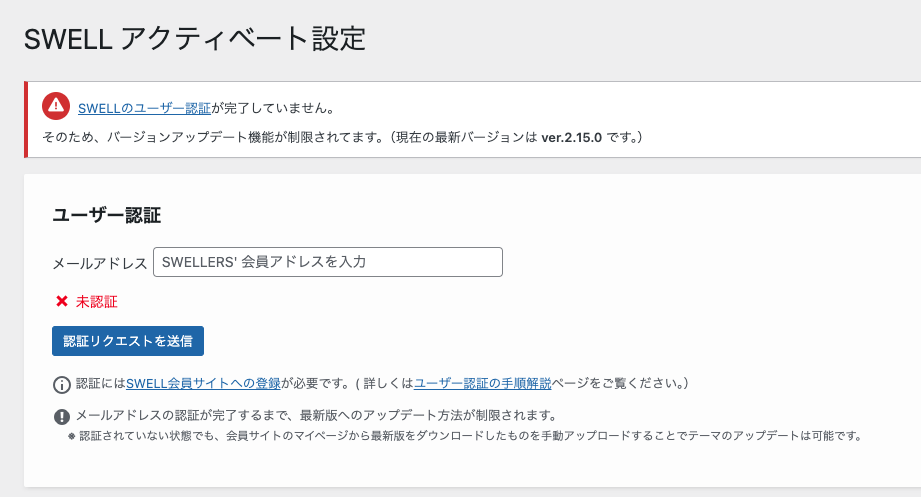
SWELLを購入した際に登録したメールアドレスを入力し、リクエストを送信します。
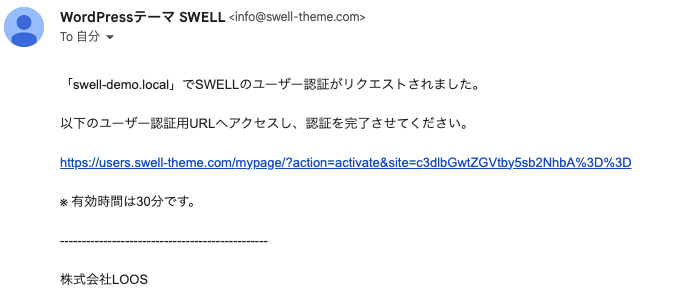
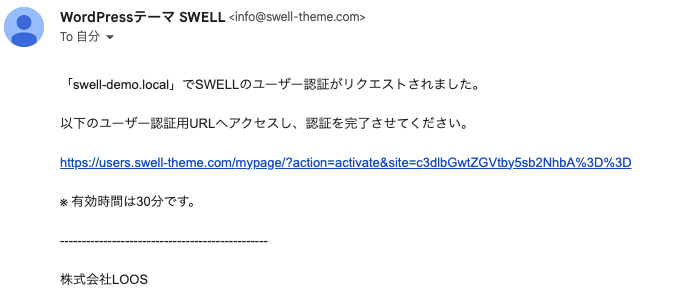
リクエストを送信すると、登録したメールアドレス宛にメールが届くので、URLをクリックし認証を完了させてください。
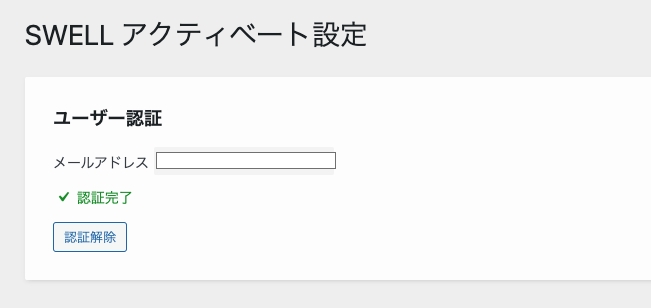
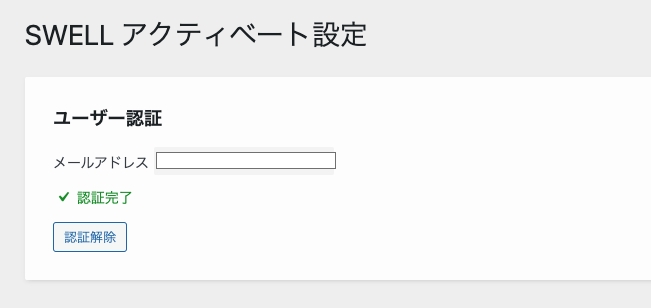
上記のような画面になっていればインストールが正常にできています!
SWELLがきちんと反映されたか確認してみよう
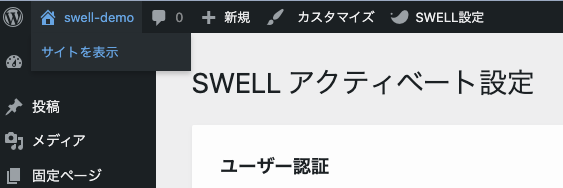
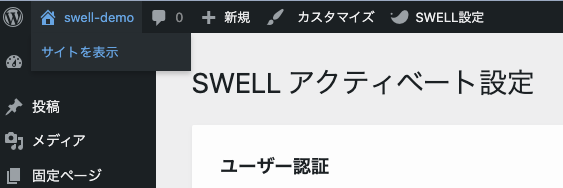
管理画面上部のサイトを表示からサイトの確認ができます。
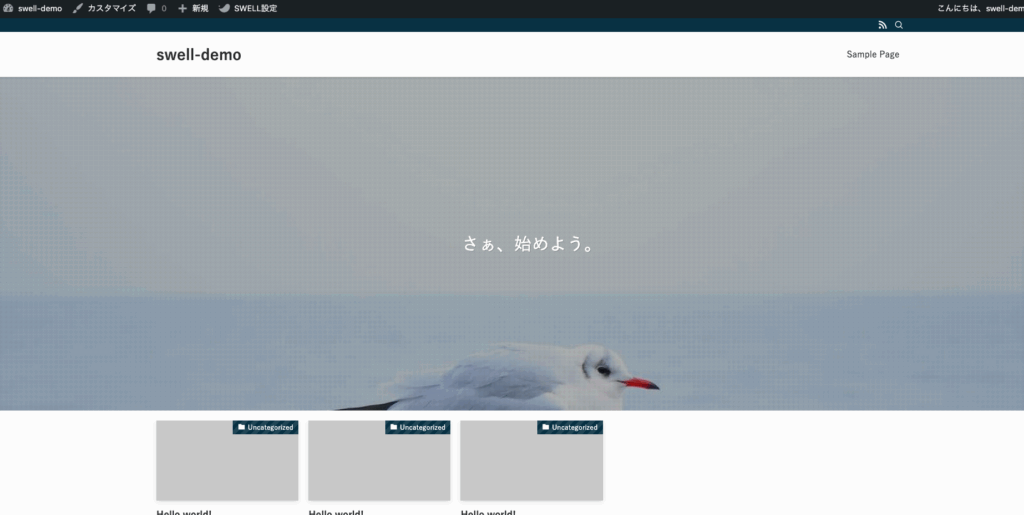
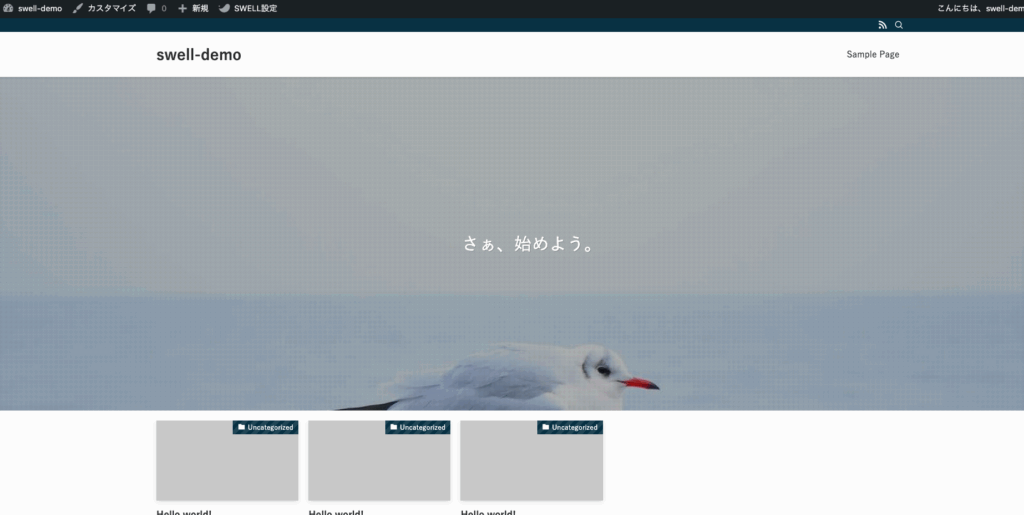
SWELLが反映されていることがわかりますね!お疲れ様でした!









